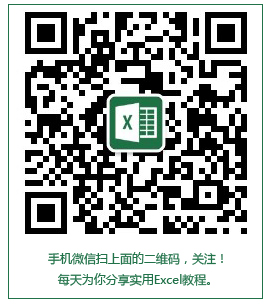Excel技巧一:核对查看局部数据
如果咱们的Excel表格数据量很多,密密麻麻的数据,容易看花眼。
小雅给大家分享一个比较实用的EXCEL技巧:缩放到选定区域。
比如咱们需要将下面截图所示的标黄部分的单元格区域放大显示,可以这样操作:选择A2:C5单元格区域,单击“文件——缩放到选定区域”,可以看到选中的区域占满了咱们整个屏幕,放大显示了。再单击“缩放到选定区域” 左边的”100%”按钮返回实际大小页面。
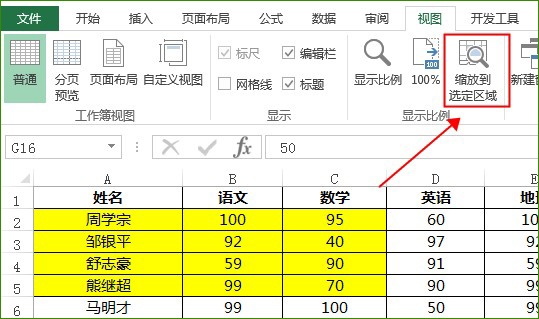
上面的技巧,您看明白了吗?不妨自己动手操作看看。接下来,进行我们的第二个Excel操作技巧展示。
Excel技巧二:快速插入多列
快速插入多列,是小伙伴们经常用得上的操作技巧。快速插入多列又有不同的插入情况,下面我们分别演示:
1.相邻列连续插入
数据如下:
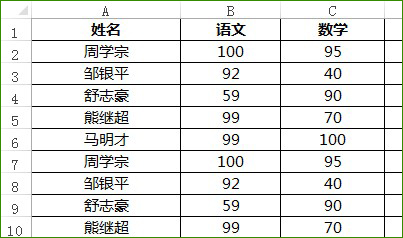
思考:鼠标拖选,同时选中B列和C列,单击右键,插入列,你设想的插入列的效果是怎样的?
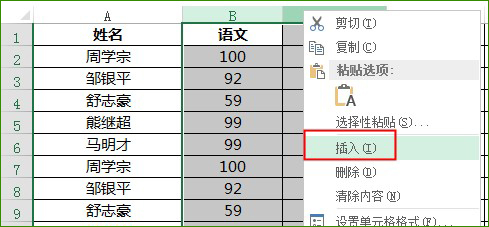
小雅插入列之后的效果如下,也就是在选中列的前面新增加了两列空白列。
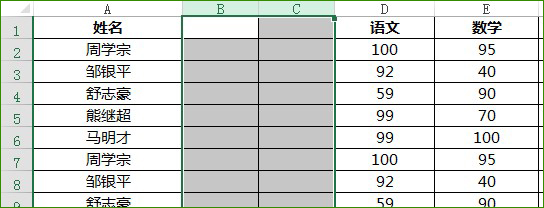
2.连续插入多列不相邻的列
同样以上面的数据源为列,这次我们的操作变为:鼠标点击B列,按住Ctrl键不松开,再点击C列,然后再插入列,效果如下:
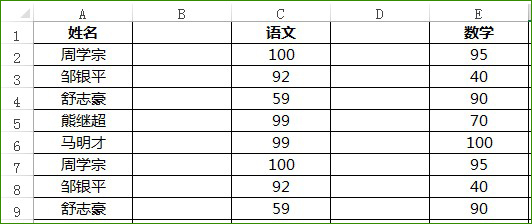
小雅提示:如果您是新同学,长按下面二维码——识别图中二维码——关注,就可以每天和小雅一起学Excel了。